
Tableau Prepの作業を変えるTips集20 ーパラメーターー
Tableau Prepユーザー会のNakajima2です。
Japan Preppin Data FamメンバーのPrep Tips集をご紹介します。
今回は、その名の通り、Prepフロー上で様々な変数として利用できるパラメーターをご紹介します。
以前、【Prepスキルアップ】出力ステップ の記事でもご紹介をしていますが、今回は少し詳しく。
データの読み書き、計算式数の利用、フィルタ条件としての設定などに使え、覚えておくととても便利な機能です。
Prep Tips (39) : そもそもパラメーターって?
パラメーターは、Tableau Prep Builder バージョン 2021.4.1 以降で利用可能となった機能です。Prepの処理フローを作成する際の変数として利用出来ます。
要点は、次の通りです。
データ型(整数、小数、文字列、ブール値)が利用出来ます。
計算フィールドで使用: 計算式にパラメーターを挿入して、フローのカスタマイズを可能にします。単独の変数データとしても利用出来ます。
フィルタで使用:パラメータをフィルタに使用し、フロー中で抽出結果の切替が出来ます。
入出力ファイル名に使用: 出力ファイル名やパスにパラメーター値を追加し、複数のパラメーター値で異なるファイルを保存できます。
少し詳しく見ていきます。
パラメーターの作成方法
Prep画面の左上メニューアイコンにある「パラメーター」のアイコンをクリック、「パラメーターの作成」のボタンを押し、表示された画面に必要項目(名前、データ型、許容値など)を入力します。
Prepin' Dataの2024W26課題を例に説明します。リスト表示で「Closed」と「In Progress」のデータを選択できるパラメーターを設定する例です。

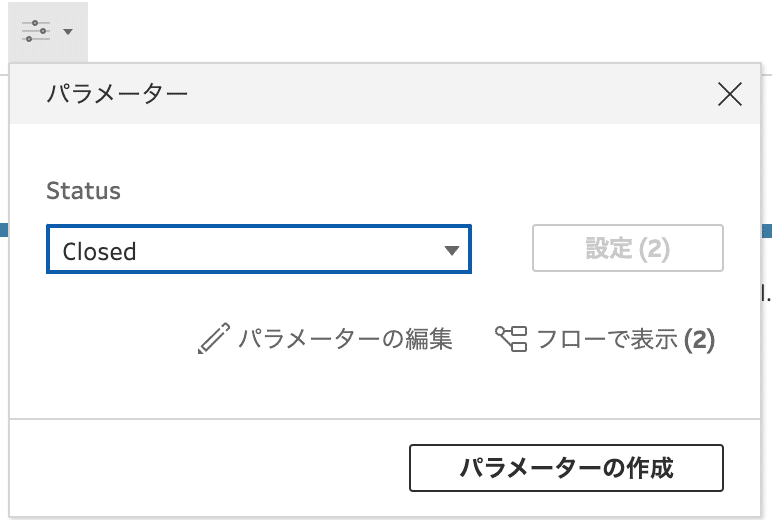
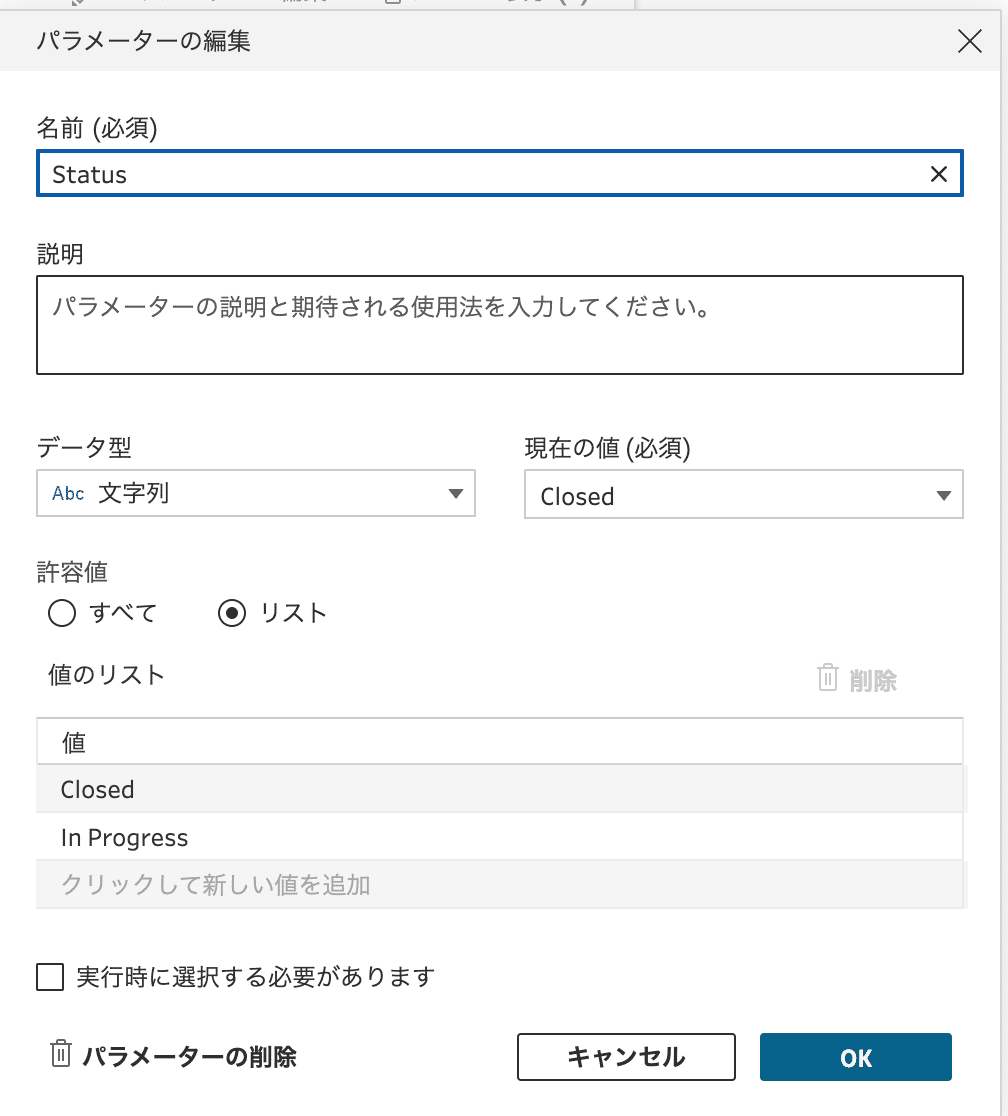
(このメニューは、パラメーターの編集画面です)
パラメーターを編集する際は、2つ上の画面で「パラメーターの編集」を押すことで、上記の画面が表示され修正が出来ます。
データ型は、整数、小数、日付、文字列、ブール値が利用出来ます。
リストにすることで、フロー処理中に確認が容易になります。
「実行時に確認する必要がある」際は、該当する欄にチェックを入れます。
利用方法
利用出来る処理内容は次の通りです。
インプット(データ接続):ファイルへの接続(ファイル名やファイル パスに利用)、データベースへの接続(テーブル名やカスタム SQL で利用)
出力:ファイルへの出力(ファイル名またはファイル パスに利用)、サーバーへの出力(パブリッシュされたデータソース名に利用)、データベースへの出力(テーブル名に利用)
クリーニング、新しい行、ピボット、結合、ユニオン:フィルターと計算されたフィールド値として利用
集計:フィルターとして利用
スクリプト:フィルターと計算されたフィールド値として利用
予測:フィルターと計算されたフィールド値として利用
出力で利用する際は、次のようなメニュー表示で利用が出来ます(【Prepスキルアップ】出力ステップから)。

フィルターとして計算式に入れて利用することが出来ます。下記の画面例では、紫色に表示されている文字列がパラメーターになります。
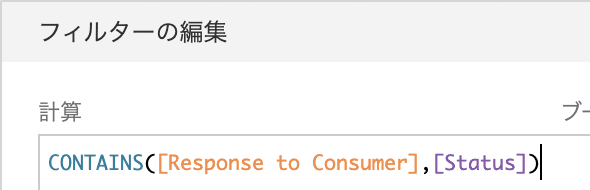
パラメーターの値の変更(フロー処理実行:設定)
Prepのフロー処理を実行する際に、パラメーターの値を変更する方法を、Prepin' Dataの課題からご紹介します。前述と同様に2024W26課題になります(具体的な利用方法は、後ほどご説明します)。
フローの全体図と、設定したパラメーター [Status] で、リストの値を「Closed」とした場合の出力データが下図になります。

Prep画面全体の左上 メニュー「パラメーター」アイコンを押すと、[Status] で現在選択されているデータが表示されます。「Closed」が選択されていることがわかります。

選択されているデータ欄の右横にある ▼ のボタンを押すと、事前にパラメーターで設定しているデータがリストされます。

「In Progress」のデータを選択(クリック)します。

「In Progress」のデータを選択した後、上のメニュー画面で「設定」のボタンで文字が濃く表示されました。ここで「設定」のボタンを押すと、新たに選択したデータでフローを処理することが出来ます。
処理した結果が、下の図になります。「Closed」が選択された時と、各フィールドで表示される内容が違っていることがわかります。

パラメーターのメニューで「設定」ボタンを押す以外にも、出力の「フローを実行」をする際に [Status] のデータ選択が求められます。

実行のボタンを押すとパラメーターのリスト詮索が求められる
Prep Tips (40) : パラメータの使い方
具体的なパラメーターの利用例を、Preppin' Dataの課題を事例にいくつか見てみます。
入力の値を、パラメータで設定する
1)フローの途中で入力するデータにパラメーターを利用する事例です
(2023W50課題から)
銀行の預金に関する課題です。顧客の毎月預金額に対し上限額を設定し、利息の受け取りに計画性を持たせるためのフローによるシミュレーションを行うものです。
預金上限額に対し、パラメーターを利用しフロー処理の途中にデータを入力する方法をとっています。
具体的には、次の通りです。
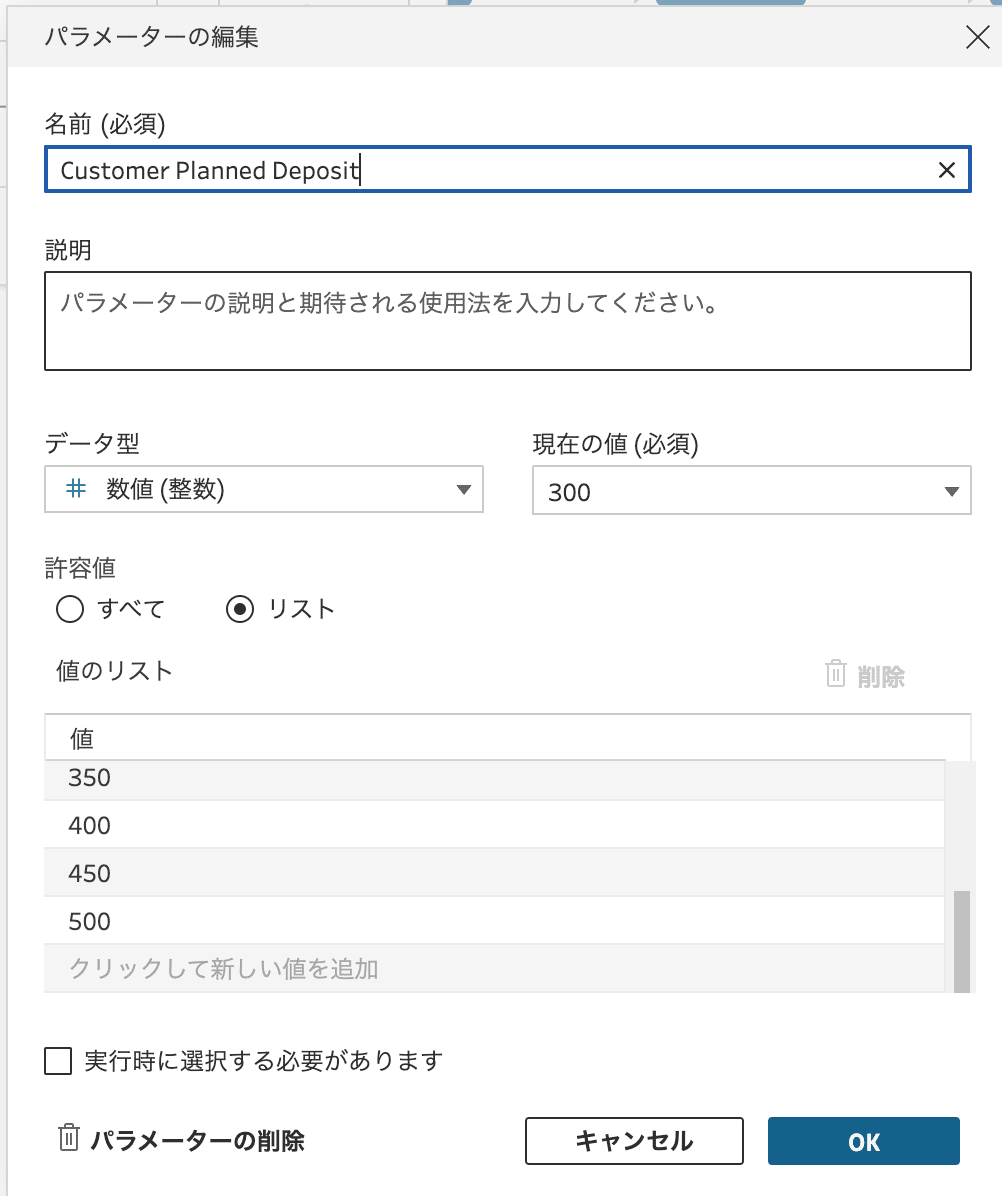
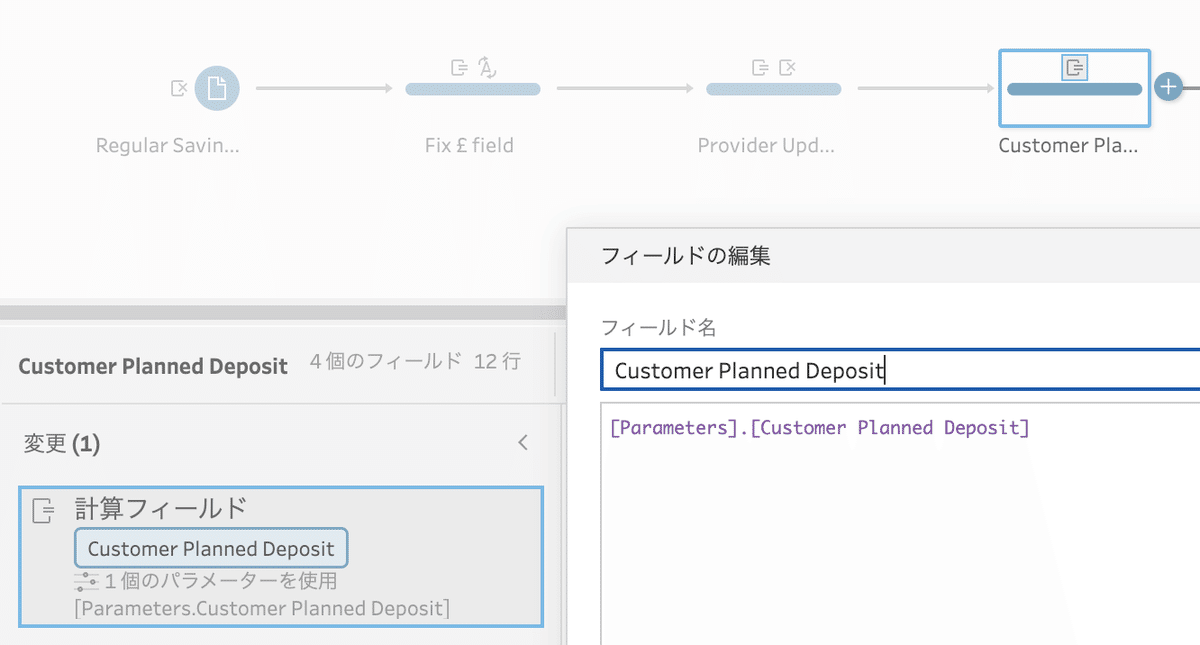
を作成し、パラメ^ーターの値を入力させ、その後のフロー処理に利用する

2)データソース自身にパラメーターを利用してしまう事例です(2023W48課題から)。
データソースのファイルは 、[Year] のフィールド名と 「2023」 のデータのみが提供されています。Prepの仕様上データソースが無いとフローが作れないための仮のものでした。
最初のクリーニングステップでパラメーターからCalendar Yearの数値を入力する方式で、年数をパラメーターで切替て [Year] のフィールドにパラメータの数値を入れる設定し、その後のフローを処理していくことをしています。
具体的な利用方法です。
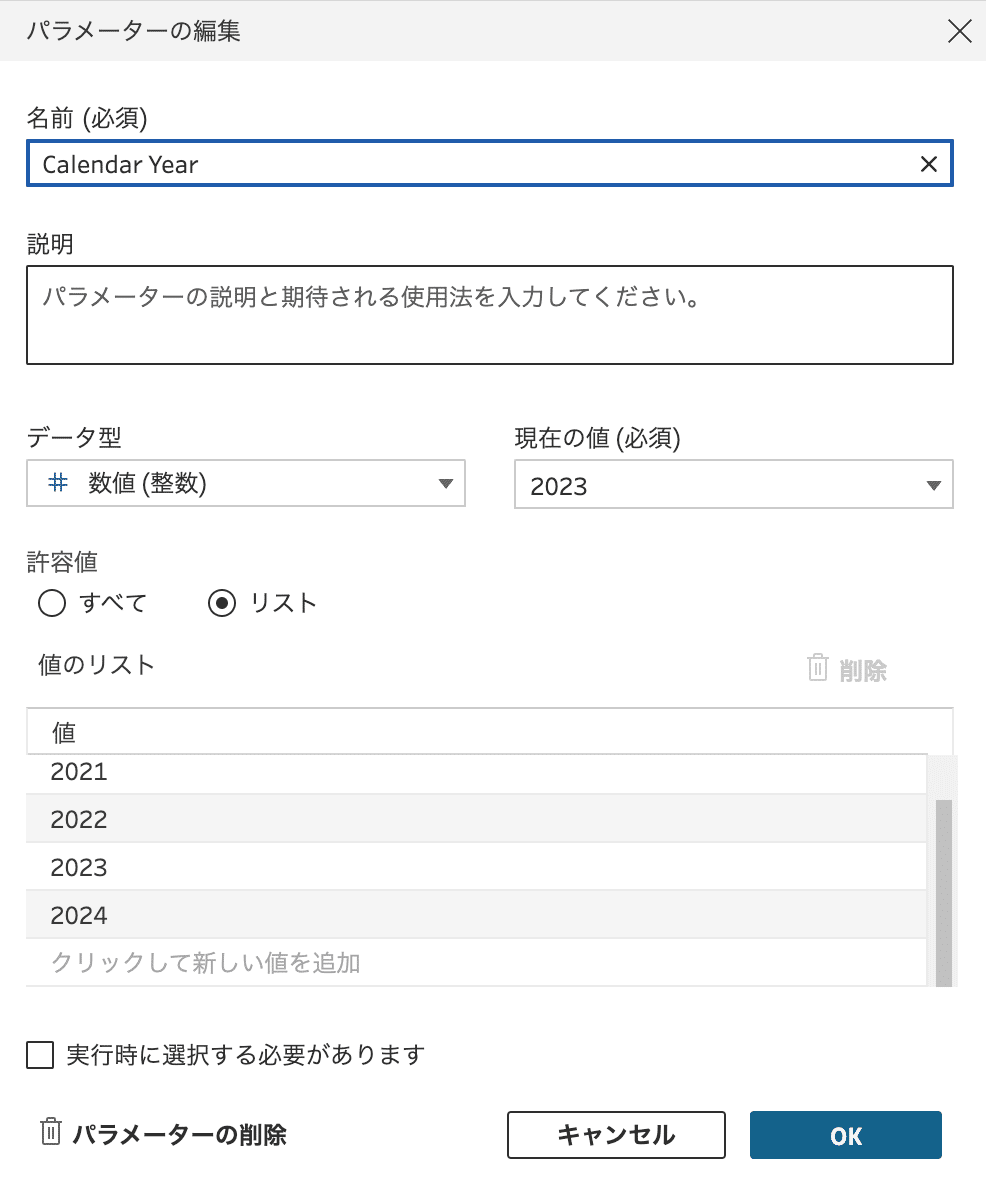

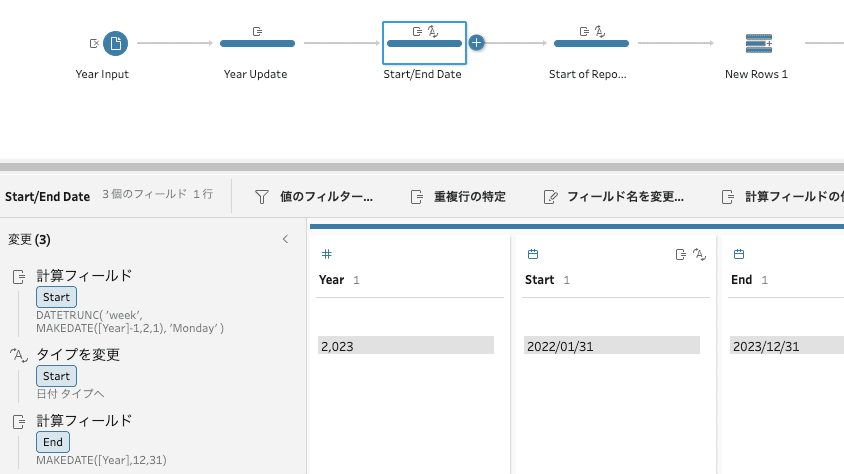
フィルターとして利用
3)フローの途中で入力するデータにパラメーターを利用する事例です(2024W26課題から)。
スーパーストアの苦情対応に関する処理フローの作成です。苦情(クレームなど)の解決有無をパラメーターとしてデータ入力し、パラメーター利用以後のフローでデータの仕分け(抽出)を行うものになります。
具体的には、次の通りです。

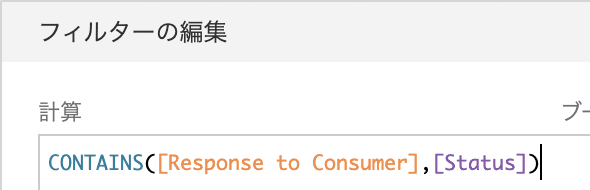
入力データの変数として利用
4)フローの途中で入力するデータにパラメーターを利用する他の事例です(202
(2022W35課題から)。
サイクリング機器を利用した移動距離を求めるために、平均走行速度をパラメーターで任意の値を入力できるようにして処理を進めるフローを作成するものです。
選択する値をパラメーター設定時にリスト表示にしておかないケースになります。


利用する値は、画面左上のパラメーター アイコンを押し [Speed (kph)] のデータを任意に入力することで設定できます。下図は、初期設定値の「30」から、値を「50」に入力し直した例です。
「設定」のボタンを押すことで、変数の変更が出来ます。
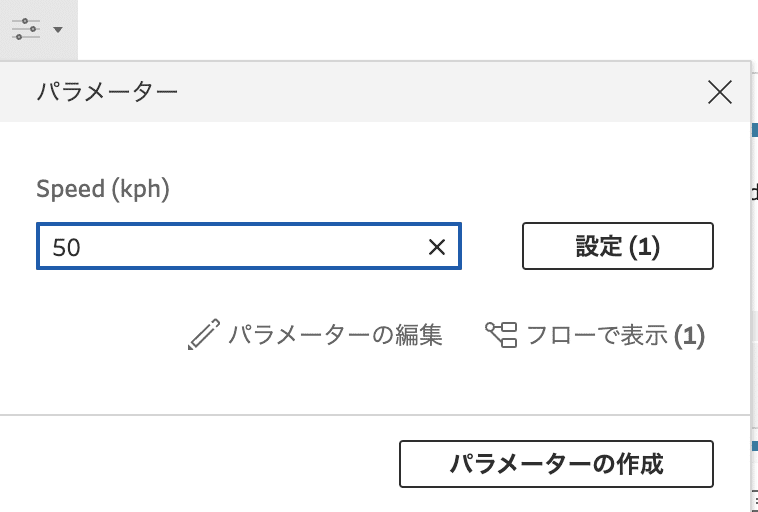
また、出力時に「フローを実行」を押すことでも、 [Speed (kph)] のデータ選択が求められます。
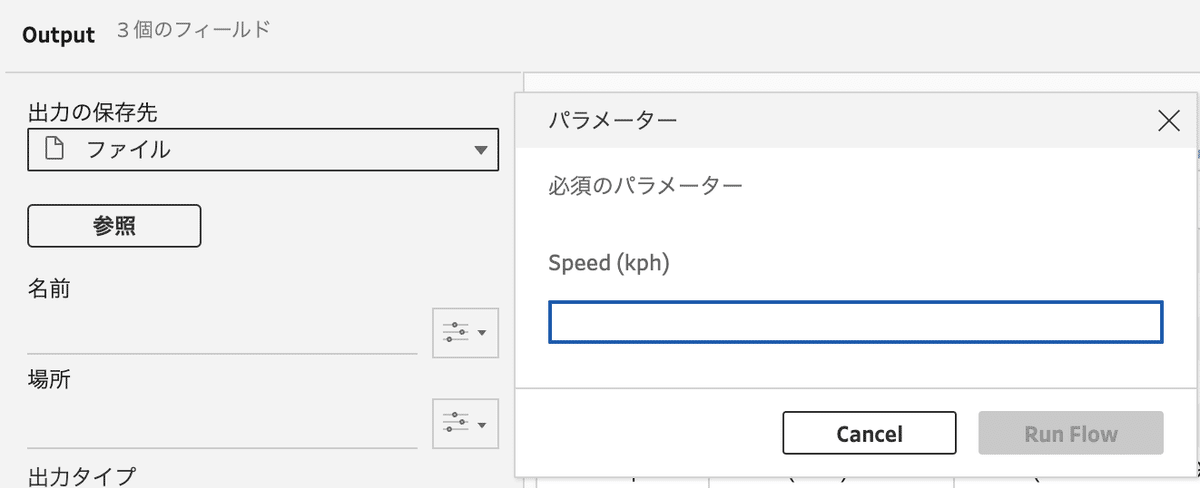
出力ファイルの設定
5)フローの途中で入力するデータにパラメーターを利用すると共に、出力時にパラメーターの値をファイル名に利用する事例です。
(2023W10課題から)。
銀行取引データに関する課題です。パラメーターで指定した日の取引残高を算出させる処理フローになります。日付の指定でデータを計算させると共に、ファイル名もパラメーターを利用します。

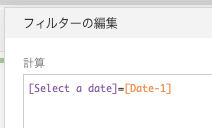

6)ファイル出力でパラメーターを利用する別の事例です。
(2024W26課題から)。


おわりに
入出力時のファイル名やパスの指定や、計算処理時の変数として利用が出来るパラメーター。同じフロー処理を用いて一部の箇所のみ変更を行いたい際にとても有用です。
2024年8月現在で、パラメーターをテーマとして取り上げた課題は、過去12回ありました。テクニックとして重要視されたものとして位置付けられていると思います。
フローの運用において、テストケースと本番環境のデータ入力切替での活用など、実務での応用例も多いパラメーターです。使い方を覚えておくと、役立つケースが多いTipsと思います。是非、ご利用ください。
この記事が気に入ったらサポートをしてみませんか?
